בעולם הטכנולוגי המהיר של ימינו, צריך להיות מודע כיצד להגן על המידע הקשור לעבודה שלהם מפני האקרים ווירוסים זדוניים. ל- Windows 10 יש תכונת אבטחה הנקראת 'הגנת חומת האש והרשת' שמגן על מערכת הרשת שלך מפני האקרים ווירוסים. זה עובד כמגן מפני תוכנות ומערכות לא מורשים להתקנה או לשימוש במכשיר שלנו.
מדיניות הגדרות חומת האש אינן מורשות ליישומים או תוכנות מסוימים. אם המשתמשים מתקינים יישום כזה, הם מאפשרים להגדיר את האפליקציה או התוכנה באופן ידני בהגדרות חומת האש. לפעמים המשתמש עשוי לבצע כל כך הרבה שינויים בהגדרות חומת האש שהוא נותן גישה לרשת בעיות ובעיות בגישה והפעלה של יישומים מסוימים, הדפסה, שיתוף קבצים, מיילים או כאלה עֲבוֹדָה.
האם גילית את אותה בעיה במכשיר Windows 10 שלך? קרא מאמר הדרכה זה כדי להחזיר את הגדרות חומת האש שלך כברירת מחדל במכשיר Windows 10, כך שהמשתמש יוכל לעבוד עם מערכת הרשת באופן מהיר יותר.
שיטות להחזרת הגדרות חומת האש לברירת המחדל
באפשרותך לשחזר או לאפס את הגדרות חומת האש של Windows לברירות מחדל באמצעות אחת מארבע השיטות.
שיטה 1. שחזר את הגדרות חומת האש של Windows לברירות מחדל באמצעות לוח הבקרה
שלב 1. לחפש אחר לוח בקרה בתיבת החיפוש של Windows ופתח אותה. 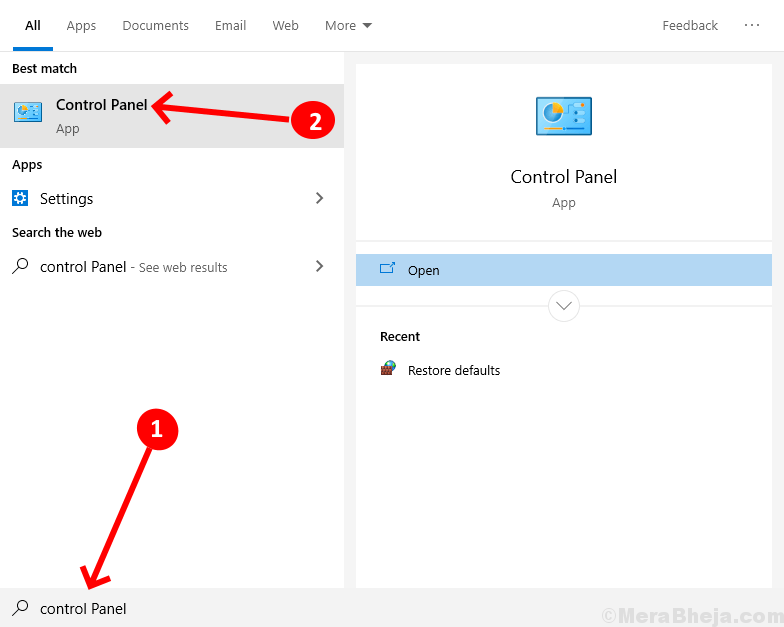
שלב 2. לחץ על מערכת ואבטחה מתפריט לוח הבקרה.
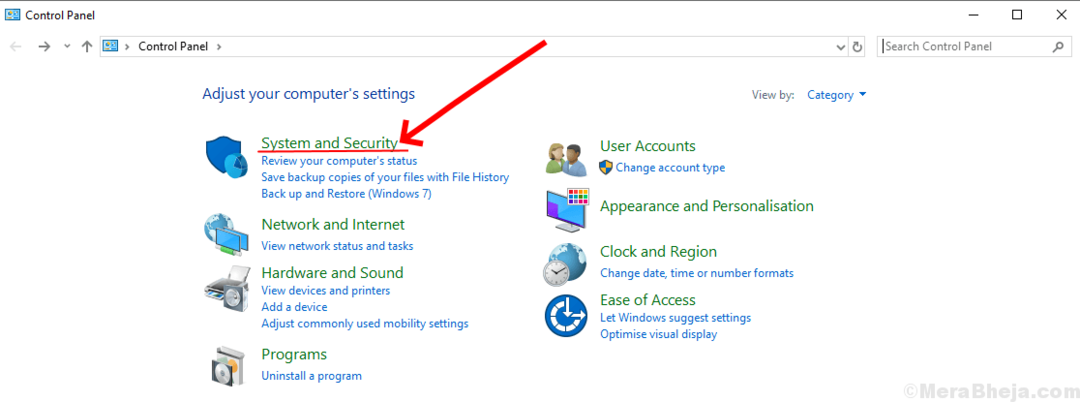
שלב 3. עכשיו בתפריט הימני, לחץ על מגן חומת האש של Windows.
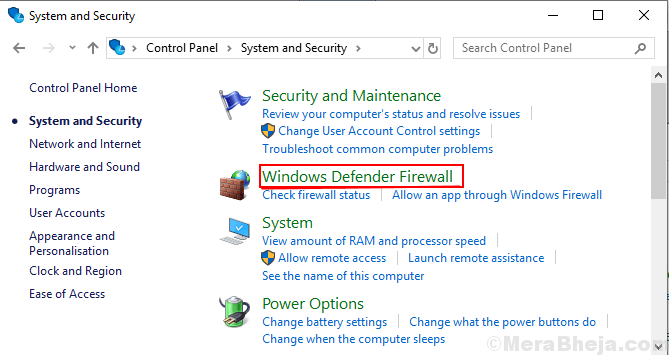
שלב 4. בתפריט הימני לחץ על 'שחזר אפשרות ברירת מחדל '.
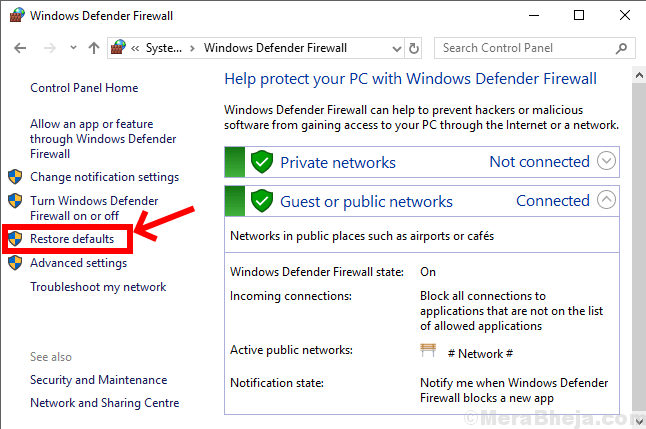
שלב 5. כעת תופיע תיבת דו-שיח שתציג אילו שינויים יבוצעו לאחר השחזור. נְקִישָׁה 'כן' כדי להמשיך בשחזור הגדרות חומת האש לברירת המחדל. תתבקש לאשר מחדש לאיפוס.
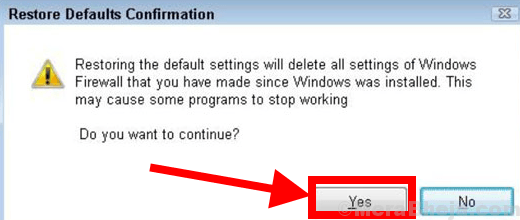
שיטה 2. שחזר את הגדרות חומת האש של Windows לברירות מחדל באמצעות הגדרות Windows
שלב 1. לך ל הגדרות מתפריט החלונות.
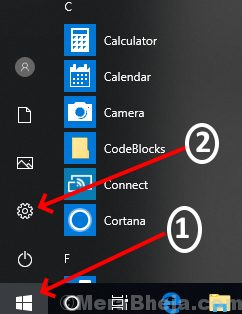
שלב 2. גלול מטה ופתח את 'עדכון ואבטחה' אפשרות מתפריט ההגדרות.
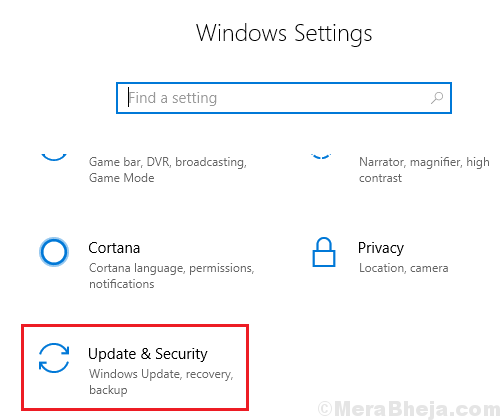
שלב 3. מהתפריט הימני לחץ על ה- 'אבטחת חלונות' ואז בתפריט הימני, לחץ על 'חומת אש ורשת הגנה' אוֹפְּצִיָה.
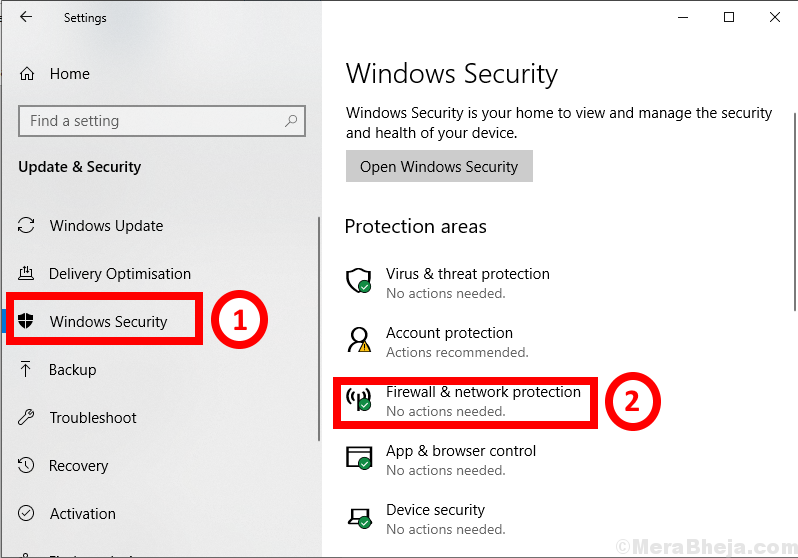
שלב 4. כעת תופיע תיבה נוספת על המסך שעליה עליכם ללחוץ 'השב את חומת האש לברירת המחדל'.
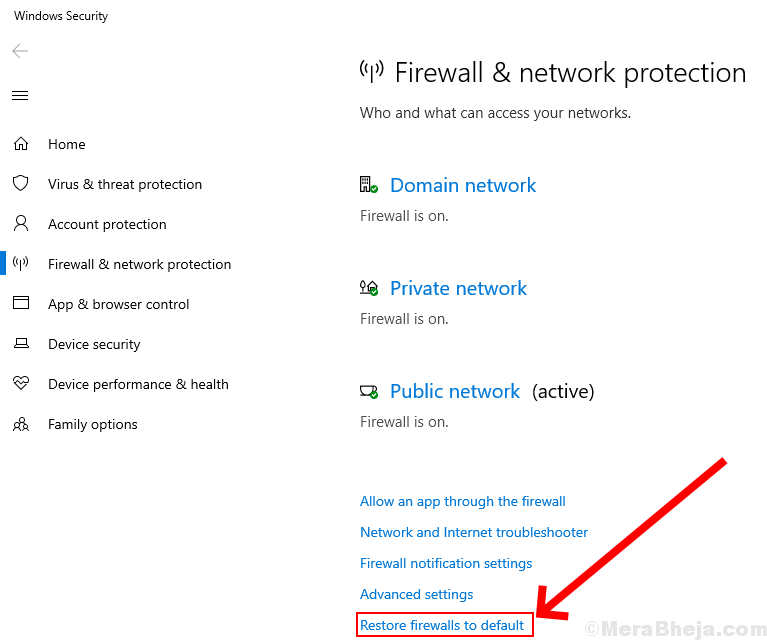
שלב 5. תתבקש לאשר לשחזור. נְקִישָׁה 'כן' והגדרות חומת האש ישוחזרו לברירת המחדל.
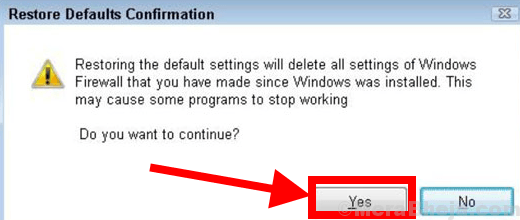
שיטה 3. שחזר את הגדרות חומת האש של Windows לברירות מחדל באמצעות שורת הפקודה
שלב 1. קודם כל חפש שורת פקודה ואז לחץ לחיצה ימנית על היישום והקש עליו 'הפעל כמנהל'.
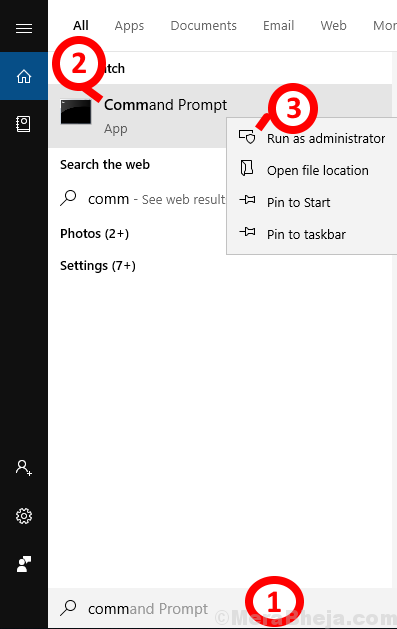
שלב 2. כעת תראה תיבה, הקלד פקודה זו: איפוס netsh advfirewall.
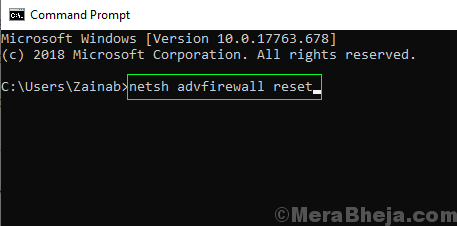
שלב 3. לחץ על לחץ על כפתור המקלדת והגדרות חומת האש שלך ישוחזרו לברירת המחדל.
שיטה 4. שחזר את הגדרות חומת האש של Windows לברירות מחדל באמצעות PowerShell
שלב 1. לחפש אחר פגז כוח בתיבת החיפוש ואז לחץ לחיצה ימנית על האפליקציה והקש עליה 'הפעל כמנהל'.
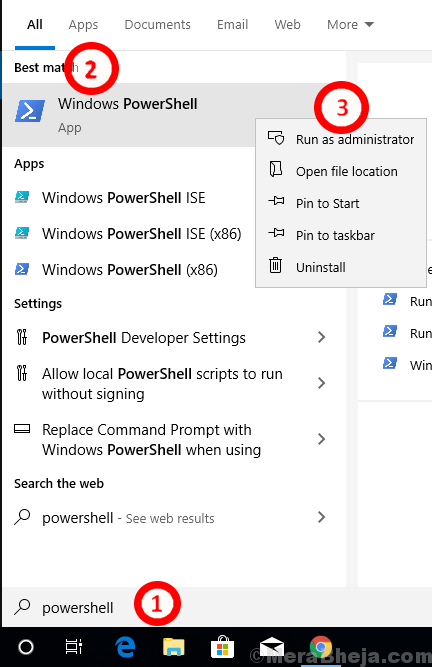
שלב 2. ואז תופיע תיבה בה סוג הפקודה:
(חדש-אובייקט-ComObject HNetCfg. FwPolicy2) .RestoreLocalFirewallDefaults ()

שלב 3. לחץ על לחץ על כפתור המקלדת והקדיש בצד לזמן מה כדי לאפשר לחלונות להחזיר את ההגדרות לברירת המחדל


